笔杆子怎么录音转文字?笔杆子录音转文字的方法
更新日期:2023-09-23 22:28:56
来源:系统之家
笔杆子是一款安全可靠的语音翻译软件,识别率高,可以帮助用户更好的识别内容,那你知道笔杆子怎么录音转文字的吗?接下来我们一起往下看看笔杆子录音转文字的方法吧。
方法步骤
1、首先注册账号,并充值账号,费用为10元/月,登陆其中,上方为属性栏,可以调节输出的字体格式;
2、点击【设置目录】,浏览目标文件夹,设置语音分切后的储存位置,建议把工作目录设置在系统盘(C盘)以外的其他磁盘分区;

3、笔杆子目前仅支持四种(含)地方性语言的翻译,包括普通话、东北话、粤语、河南话,默认语言为普通话,还可以选择字体、字号,调整为令自己舒适的输出方式;
4、点击打开媒体,在文件夹中找到目标MP3,并直接拖入音频文件,文件导入成功后可以自动识别音频,等页面的进度条读完之后,下方的文字框会自动显示识别后的文字;
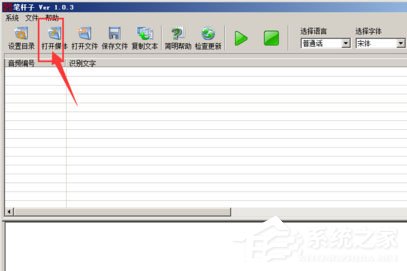
字体识别完成后,会有不少的小错误,这时你可以选择手动修改部分文字,通过上方的播放、暂停按钮控制声音的播放,以检查文字错误;
5、音频文件翻译好后,用户可以对文本对照单句语音进行修改编辑,汇总文本可自动修改,点击上方的【复制文本】按钮,可以直接复制所有文字并粘贴;

6、文本处理好后,可以自动保存为TXT文本,用户也可以复制文本到Word\WPS等软件进行编辑。
以上就是笔杆子怎么录音转文字的全部内容,按照以上的方法操作,你就能轻松的掌握笔杆子录音转文字的方法了。
- monterey12.1正式版无法检测更新详情0次
- zui13更新计划详细介绍0次
- 优麒麟u盘安装详细教程0次
- 优麒麟和银河麒麟区别详细介绍0次
- monterey屏幕镜像使用教程0次
- monterey关闭sip教程0次
- 优麒麟操作系统详细评测0次
- monterey支持多设备互动吗详情0次
- 优麒麟中文设置教程0次
- monterey和bigsur区别详细介绍0次
周
月












